n8n 教學 (六):安裝與設定 Qdrant - 在地部署的向量資料庫
發布日期:2025年7月
前言:擁有一個完全私有的向量資料庫
在之前的教學中,我們使用了 Supabase 作為雲端向量資料庫。然而,在許多企業或注重資料隱私的場景中,將資料儲存在本地是更佳的選擇。本章將介紹另一個優秀的開源向量資料庫 Qdrant,並教您如何透過官方的 Github Release 版本,輕鬆在您自己的電腦上完成安裝與設定,實現資料的完全私有化。
步驟一:從 Github 下載 Qdrant 執行檔
我們將直接從 Qdrant 的官方 Github 儲存庫下載預先編譯好的執行檔,這是最簡單的安裝方式。
- 前往 Qdrant Github Releases 頁面。
- 找到最新的版本,並在 "Assets" 區塊中找到符合您作業系統的
.zip壓縮檔 (例如:qdrant-x86_64-pc-windows-msvc.zip) 並下載。

步驟二:解壓縮並執行 Qdrant
下載完成後,我們需要將檔案解壓縮並執行一次,以生成必要的設定檔。
- 在您的電腦上建立一個新資料夾 (例如:
C:\Qdrant)。 - 將下載的
.zip檔案內容解壓縮到這個新資料夾中。 - 在檔案總管的網址列輸入
cmd並按下 Enter,快速開啟指向目前目錄的命令提示字元。 - 在命令提示字元視窗中,輸入
qdrant並按下 Enter。 - 首次執行時,Qdrant 會在本機啟動並自動生成所需的設定檔與資料夾。看到日誌輸出後,您可以連續按兩次
Ctrl + C來關閉服務。

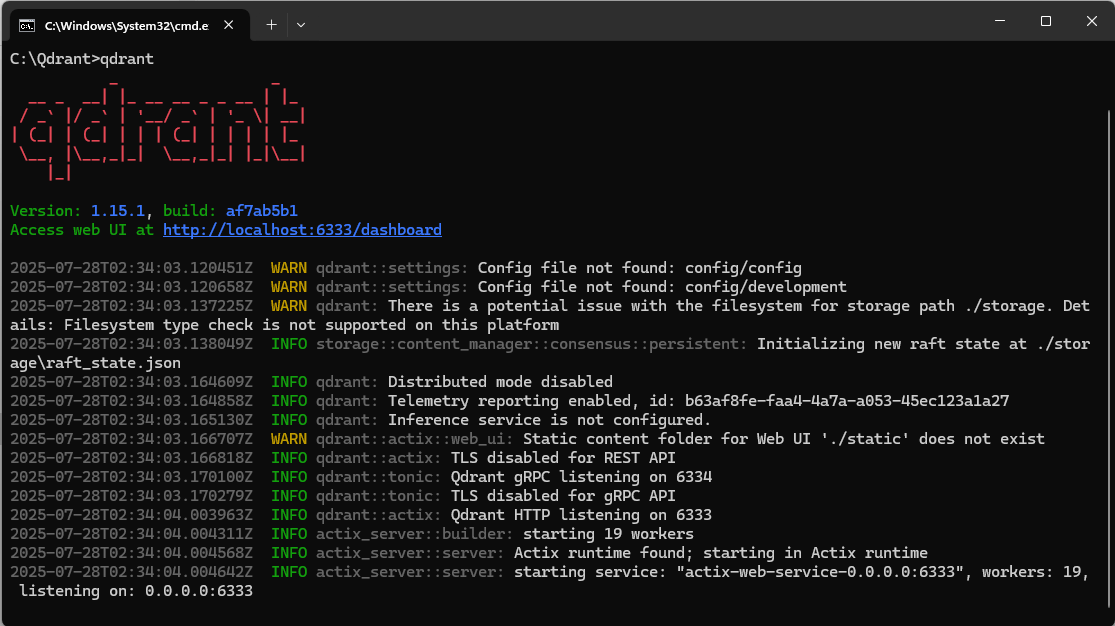
步驟三:下載並設定 Web UI
為了方便管理,我們需要下載 Qdrant 的 Web UI 前端介面。
- 前往 Qdrant Web UI Github Releases 頁面。
- 下載最新版的
qdrant-web-ui.zip。 - 在
C:\Qdrant資料夾內,手動建立一個名為static的新資料夾。 - 將下載的
qdrant-web-ui.zip內容解壓縮,並將裡面的所有檔案複製到剛剛建立的static資料夾中。

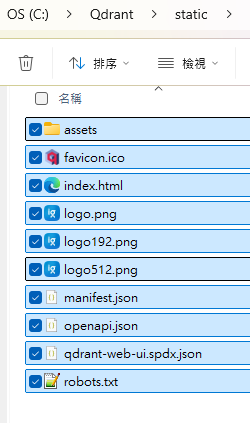
步驟四:啟動服務並開啟儀表板
所有檔案都就緒後,我們就可以正式啟動 Qdrant 服務了。
- 再次回到
C:\Qdrant資料夾,透過網址列輸入cmd開啟命令提示字元。 - 輸入
qdrant並按下 Enter。 - 服務啟動後,您會看到日誌中顯示 Web UI 的網址。
- 按住
Ctrl並點擊連結 http://localhost:6333/dashboard,或直接在瀏覽器中開啟。
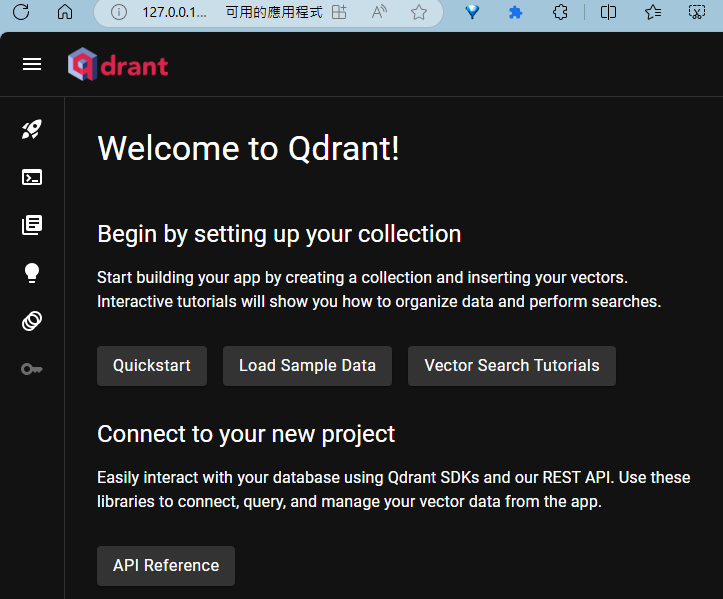
本章總結
恭喜您!您已經成功在本地電腦上部署了 Qdrant 向量資料庫。這為您的 AI 應用提供了一個安全、私有且高效的資料儲存方案。在本章中,我們完成了:
- 從 Github 下載 Qdrant 執行檔與 Web UI。
- 完成 Qdrant 的首次啟動與設定檔生成。
- 正確配置 Web UI 檔案。
- 成功啟動 Qdrant 服務並開啟管理儀表板。
有了這個在地化的向量資料庫,我們就可以在接下來的教學中,學習如何將 n8n 與 Qdrant 結合,打造一個完全在您掌控之下的 RAG 應用。